Tutorial: Integración del inicio de sesión único de Microsoft Entra con Software AG Cloud
En este tutorial, descubrirá cómo integrar Software AG Cloud con Microsoft Entra ID. Al integrar Software AG Cloud con Microsoft Entra ID, puede hacer lo siguiente:
- Controlar en Microsoft Entra ID quién tiene acceso a Software AG Cloud.
- Permitir que los usuarios puedan iniciar sesión automáticamente en Software AG Cloud con sus cuentas de Microsoft Entra.
- Administre sus cuentas en una ubicación central.
Requisitos previos
Para empezar, necesita los siguientes elementos:
- Una suscripción a Microsoft Entra. Si no tiene una suscripción, puede obtener una cuenta gratuita.
- Una suscripción habilitada para el inicio de sesión único (SSO) en Software AG Cloud.
Nota:
Esta integración también está disponible para usarse desde el entorno de la nube del gobierno de EE. UU. de Microsoft Entra. Es posible encontrar esta aplicación en la galería de aplicaciones en la nube del gobierno de EE. UU. de Microsoft Entra y configurarla de la misma manera que en la nube pública.
Descripción del escenario
En este tutorial va a configurar y probar el inicio de sesión único de Microsoft Entra en un entorno de prueba.
- Software AG Cloud admite el inicio de sesión único iniciado por SP.
- Software AG Cloud admite el aprovisionamiento de usuarios Just-In-Time.
Incorporación de Software AG Cloud desde la galería
Para configurar la integración de Software AG Cloud en Microsoft Entra ID, deberá agregar Software AG Cloud desde la galería a la lista de aplicaciones SaaS administradas.
- Inicie sesión en el Centro de administración de Microsoft Entra como Administrador de aplicaciones en la nube.
- Vaya a Identidad>Aplicaciones>Aplicaciones empresariales>Nueva aplicación.
- En la sección Agregar desde la galería, escriba Software AG Cloud en el cuadro de búsqueda.
- Seleccione Software AG Cloud en el panel de resultados y agregue la aplicación. Espere unos segundos mientras la aplicación se agrega al inquilino.
Si lo desea, puede usar también el asistente para la configuración de aplicaciones empresariales. En este asistente puede agregar una aplicación al inquilino, agregar usuarios o grupos a la aplicación y asignar roles, así como recorrer la configuración de SSO. Obtenga más información sobre los asistentes de Microsoft 365.
Configuración y prueba del inicio de sesión único de Microsoft Entra para Software AG Cloud
Configure y pruebe el inicio de sesión único de Microsoft Entra con Software AG Cloud mediante un usuario de prueba llamado B.Simon. Para que el inicio de sesión único funcione, es necesario establecer una relación de vínculo entre un usuario de Microsoft Entra y el usuario relacionado de Software AG Cloud.
Para configurar y probar el inicio de sesión único de Microsoft Entra con Software AG Cloud, complete los siguientes pasos:
- Configuración del inicio de sesión único de Microsoft Entra, para que los usuarios puedan utilizar esta característica.
- Cree un usuario de prueba de Microsoft Entra para probar el inicio de sesión único de Microsoft Entra con B.Simon.
- Asigne el usuario de prueba de Microsoft Entra, para permitir que B.Simon use el inicio de sesión único de Microsoft Entra.
- Configuración de inicio de sesión único de Software AG Cloud , para configurar los valores de inicio de sesión único en el lado de la aplicación.
- Creación de un usuario de prueba de Software AG Cloud, para tener un homólogo de B.Simon en Software AG Cloud que esté vinculado a la representación del usuario en Microsoft Entra.
- Prueba del inicio de sesión único : para comprobar si la configuración funciona.
Configuración del inicio de sesión único de Microsoft Entra
Siga estos pasos para habilitar el SSO de Microsoft Entra.
Inicie sesión en el Centro de administración de Microsoft Entra como Administrador de aplicaciones en la nube.
Vaya a Identidad>Aplicaciones>Aplicaciones empresariales>Software AG Cloud>Inicio de sesión único.
En la página Seleccione un método de inicio de sesión único, elija SAML.
En la página Configuración del inicio de sesión único con SAML, haga clic en el icono de lápiz de Configuración básica de SAML para editar la configuración.
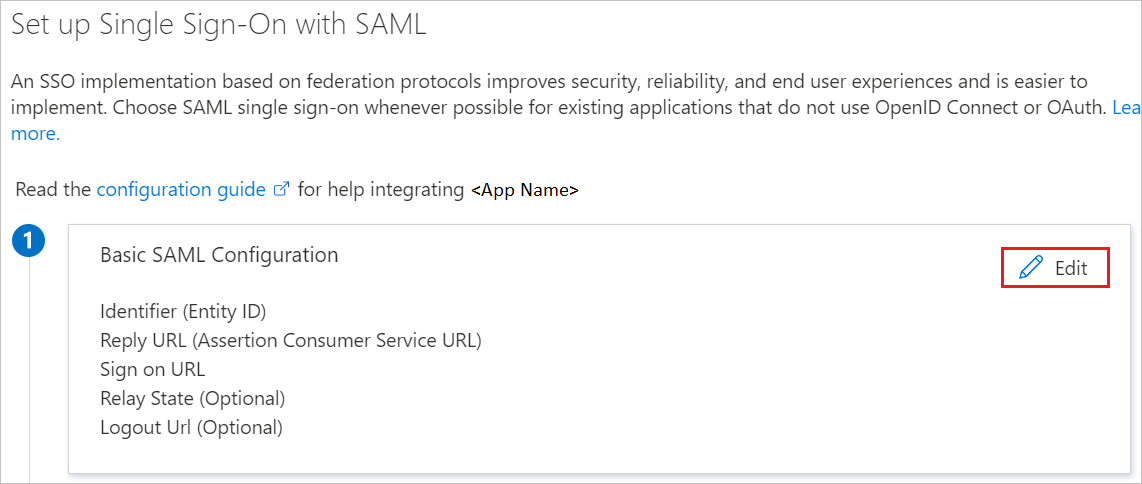
En la sección Configuración básica de SAML, siga estos pasos:
En el cuadro de texto Identificador (id. de entidad) , escriba una dirección URL con el siguiente patrón:
https://<SUBDOMAIN>.softwareag.cloud/auth/realms/TENANT-NAMEEn el cuadro de texto URL de inicio de sesión, escriba una dirección URL con el siguiente patrón:
https://<SUBDOMAIN>.softwareag.cloud/auth/realms/TENANT-NAME/broker/IDENTITY-PROVIDER-NAME/endpointNota:
Estos valores no son reales. Actualice estos valores con la dirección URL y el identificador reales de inicio de sesión. Póngase en contacto con el equipo de soporte técnico de Software AG Cloud para obtener estos valores. También puede consultar los patrones que se muestran en la sección Configuración básica de SAML.
En la página Configurar el inicio de sesión único con SAML, en la sección Certificado de firma de SAML, busque XML de metadatos de federación y seleccione Descargar para descargar el certificado y guardarlo en su equipo.
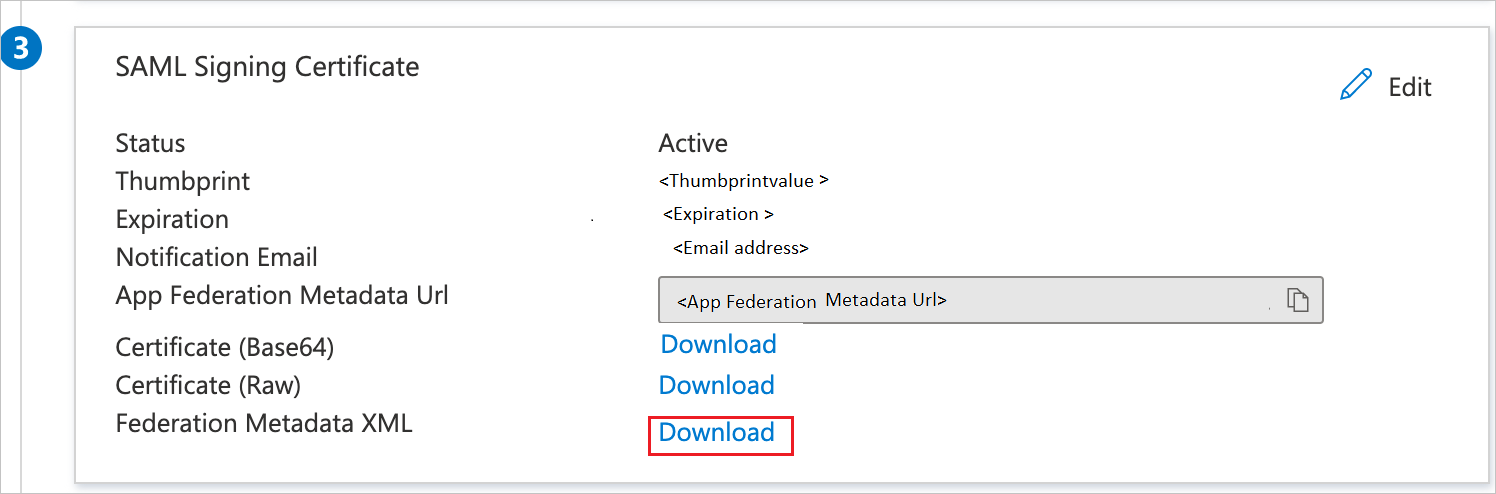
En la sección Configurar Software AG Cloud, copie las direcciones URL adecuadas según sus necesidades.
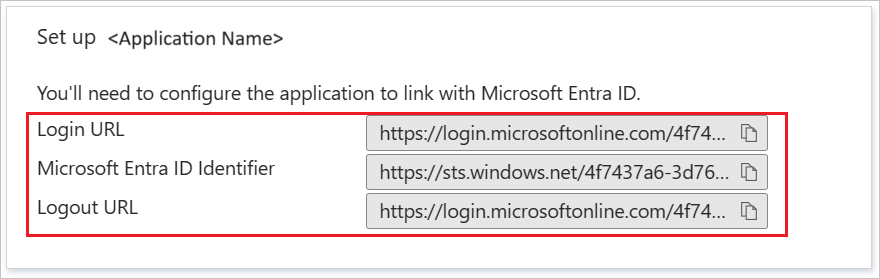
Cree un usuario de prueba de Microsoft Entra
En esta sección, se crea un usuario llamado B.Simon.
- Inicie sesión en el Centro de administración de Microsoft Entra al menos como Administrador de usuario.
- Vaya aIdentidad>Usuarios>Todos los usuarios.
- Seleccione Nuevo usuario>Crear nuevo usuario, en la parte superior de la pantalla.
- En las propiedades del usuario, siga estos pasos:
- En el campo Nombre para mostrar, escriba
B.Simon. - En el campo Nombre principal de usuario, escriba username@companydomain.extension. Por ejemplo,
B.Simon@contoso.com. - Active la casilla Show password (Mostrar contraseña) y, después, anote el valor que se muestra en el cuadro Contraseña.
- Seleccione Revisar + crear.
- En el campo Nombre para mostrar, escriba
- Seleccione Crear.
Asignación del usuario de prueba de Microsoft Entra
En esta sección, va a permitir que B.Simon acceda a Software AG Cloud mediante el inicio de sesión único.
- Inicie sesión en el Centro de administración de Microsoft Entra como Administrador de aplicaciones en la nube.
- Vaya a Identidad>Aplicaciones>Aplicaciones empresariales>Software AG Cloud.
- En la página de información general de la aplicación, seleccione Usuarios y grupos.
- Seleccione Agregar usuario o grupo. A continuación, en el cuadro de diálogo Agregar asignación, seleccione Usuarios y grupos.
- En el cuadro de diálogo Usuarios y grupos, seleccione B.Simon de la lista de usuarios y haga clic en el botón Seleccionar de la parte inferior de la pantalla.
- Si espera que se asigne un rol a los usuarios, puede seleccionarlo en la lista desplegable Seleccionar un rol. Si no se ha configurado ningún rol para esta aplicación, verá seleccionado el rol "Acceso predeterminado".
- En el cuadro de diálogo Agregar asignación, haga clic en el botón Asignar.
Configuración de inicio de sesión único de Software AG Cloud
Abra una nueva ventana del explorador web e inicie sesión en el sitio web de Software AG Cloud como administrador.
Haga clic en Administration (Administración).
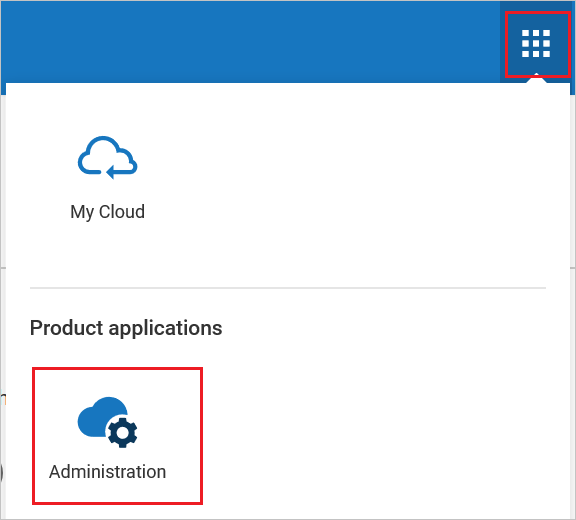
Vaya a Single-sign on > Add identity provider (Inicio de sesión único > Agregar proveedor de identidades).

En la página siguiente, realice estos pasos.
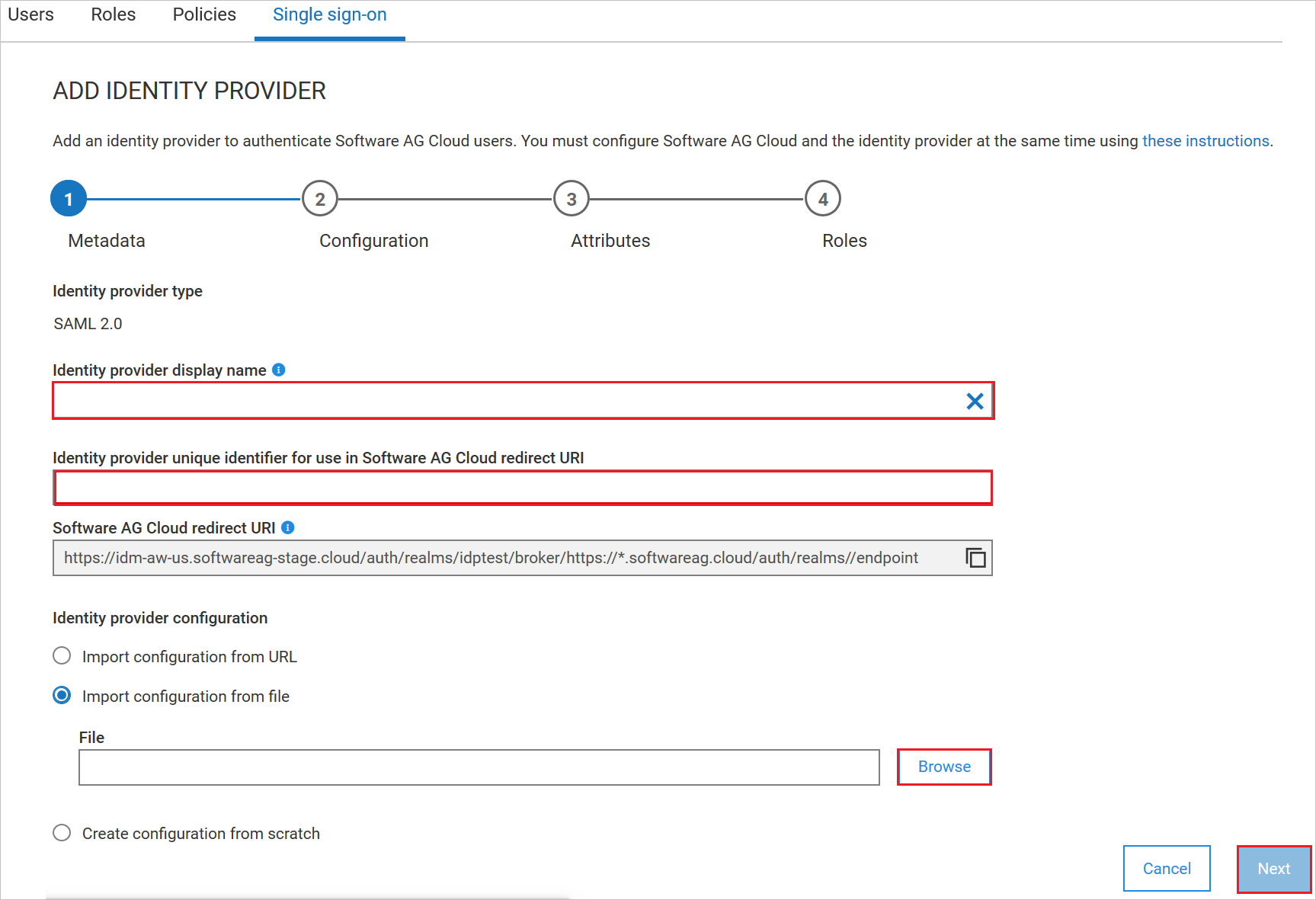
a. En el cuadro Identity provider display name (Nombre para mostrar del proveedor de identidades), proporcione un nombre válido como
azure ad.b. En el cuadro de texto Identity provider unique identifier for use in Software AG Cloud redirect URI (Identificador único del proveedor de identidades para su uso en el identificador URI de redirección de Software AG Cloud), escriba un nombre único para el proveedor de identidades. El campo Software AG Cloud redirect URI (Identificador URI de redirección de Software AG Cloud) se actualizará y rellenará con el identificador URI. Copie este identificador URI y úselo para configurar el campo Id. de entidad y otra información en Azure Portal según los patrones definidos.
c. Importe el archivo Federation Metadata XML (XML de metadatos de federation) en Identity provider configuration (Configuración del proveedor de identidades) y haga clic en Next (Siguiente).
d. Vaya a la página Configuración y complete los campos según sea necesario.
Creación de un usuario de prueba de Software AG Cloud
En esta sección creará un usuario llamado Britta Simon en Software AG Cloud. Software AG Cloud admite el aprovisionamiento de usuarios Just-In-Time, que está habilitado de forma predeterminada. No hay ningún elemento de acción para usted en esta sección. Si no existe un usuario en Software AG Cloud, se crea uno nuevo después de la autenticación.
Prueba de SSO
En esta sección va a probar la configuración de inicio de sesión único de Microsoft Entra con la siguiente opción.
Suponiendo que Microsoft Azure esté configurado como un proveedor en Software AG Cloud, vaya a www.softwareag.cloud, haga clic en el botón de inicio de sesión y escriba el nombre del entorno. En la siguiente pantalla, haga clic en el vínculo "Log in with <IDP NAME>" (Iniciar sesión con
Pasos siguientes
Una vez configurado Software AG Cloud, puede aplicar el control de sesión que protege la filtración y la infiltración de la información confidencial de la organización en tiempo real. El control de sesión procede del acceso condicional. Aprenda a aplicar el control de sesión con Microsoft Defender para aplicaciones en la nube.
Comentaris
Properament: al llarg del 2024 eliminarem gradualment GitHub Issues com a mecanisme de retroalimentació del contingut i el substituirem per un nou sistema de retroalimentació. Per obtenir més informació, consulteu: https://aka.ms/ContentUserFeedback.
Envieu i consulteu els comentaris de